Como converter uma conta de usuário comum para administrador via terminal do Mac OS X
Como converter uma conta de usuário comum para administrador via terminal do Mac OS X
O Mac OS X possui um sistema de permissões de acesso que determinam se um usuário pode ou não executar determinadas tarefas, como por exemplo alterar configurações do sistema. O nível mais alto de permissão é o de Administrador do sistema, que pode realizar qualquer tarefa desejada, ao contrário de um usuário comum (padrão).
Os usuários Padrão podem apenas executar tarefas em seu próprio perfil, não podendo executar ações que alterem o sistema em si – como, por exemplo, criar outros usuários.
Se você precisar alterar o nível de permissão de um usuário e quiser, para isso, usar a linha de comandos, siga os passos discriminados abaixo:
1. Abra um Terminal (Launchpad -> Outros -> Terminal) ou (Finder -> Aplicativos -> Utilitários -> Terminal)
2. Digite o comando a seguir:
sudo dscl / -append /Groups/admin GroupMembership X
substituindo “X” pelo nome do usuário que deverá receber permissões de administrador do sistema.
Por exemplo, para tornar a conta de usuária geanne administradora do sistema, execute:
sudo dscl / -append /Groups/admin GroupMembership geanne <enter>
Será requisitada a senha do seu usuário (logado no momento). Entre com a senha e pressione “enter”.
Note que se o seu usuário (logado) não for membro do grupo de sudoers, não será possível concluir a operação, por falta justamente de privilégios administrativos!
Se não ocorrer nenhum erro, o usuário fornecido terá sido elevado à categoria de administrador do sistema. Efetue logon com ele e teste, executando alguma tarefa administrativa no OS X.
Verificando a alteração de permissão
Para verificar se o usuário realmente foi elevado à categoria de administrador, execute o comando a seguir:
dscl . -read /groups/admin GroupMembership
Deve aparecer uma lista de usuários administradores, incluindo o nome do usuário que você acabou de alterar.
Para visualizar uma lista com todos os usuários existentes no sistema, use o comando a seguir:
dscl . list /Users | grep -v '_'
Recomendado: Como resetar a senha de administrador perdida no Apple Mac OS X



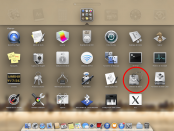

Ótimo tutorial kra! Uma pergunta onde posso encontrar essas linhas de comando para serem usadas no aplicativo terminal do macbook air? Valeu esse tutorial ajudou a recuperar o usuário administrador do meu macbook air. E eu tinha ligado para o suporte da apple antes de ver esse seu tutorial.